文字底纹怎么设置,word如何设置边框和底纹?
摘要在word设置边框和底纹的方法如下设置边框1文字底纹怎么设置、选中文字,点击【开始】选项卡的【段落】组中的【下边框】按钮右边的倒三角按钮,在下拉菜单中单击【边框和底纹】。2、弹出【边框和底纹】对话框,
在word设置边框和底纹的方法如下

设置边框

1文字底纹怎么设置、选中文字,点击【开始】选项卡的【段落】组中的【下边框】按钮右边的倒三角按钮,在下拉菜单中单击【边框和底纹】。

2、弹出【边框和底纹】对话框,根据需要设置【设置】、【样式】、【颜色】、【宽度】选项,然后点击【确定】。

3、确定完成后,文字边框便设置好了,下面为边框的效果图。

设置底纹
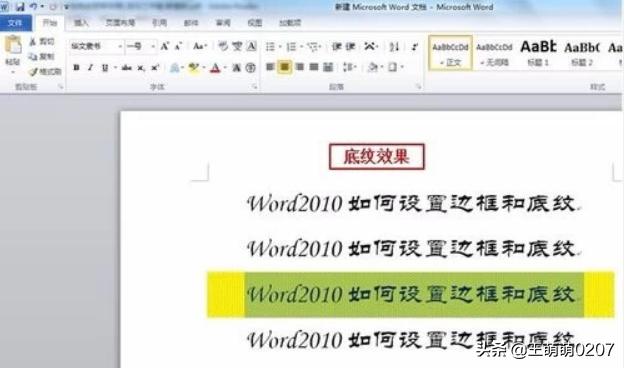
1、选中文字,点击【开始】选项卡的【段落】组中的【下边框】按钮右边的倒三角按钮,在下拉菜单中单击【边框和底纹】。
2、弹出对话框,点选【底纹】,然后根据需要设置【填充】、【图案】选项卡,最后点击【确定】。
3、确定完成后,底纹便设置好了,底纹的效果图如下。
















